Win10系统Edge浏览器如何使用硬件加速GPU【图文】
GPU硬件加速是现代浏览器必备功能,有什么作用呢?可以利用GPU的图形性能加速渲染网页中的图像信息,从而加快网页打开速度,是一个非常不错的功能。那么Win10系统Edge浏览器如何使用硬件加速GPU?如果你想要减低浏览网页时系统资源的占用,不妨阅读下文教程进行设置吧。
具体方法如下:
1、进入“设置 - 系统 - 显示”,在“多显示器设置”区域可以看到“图形设置”;
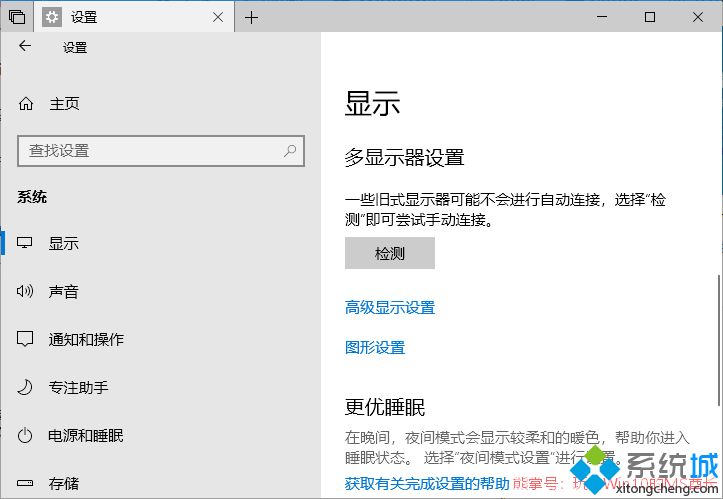
2、点击打开“图形设置”界面进行“图形性能首选项”设置;
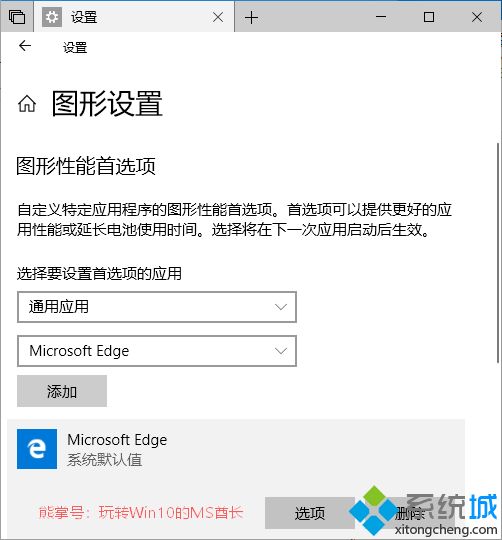
3、选择“通用应用”,在应用列表中选中“Microsoft Edge”,点击“添加”,Edge浏览器即添加到下面的列表中。点击“Microsoft Edge”项,即可显示“选项”按钮,点击即可打开“图形规格”设置;
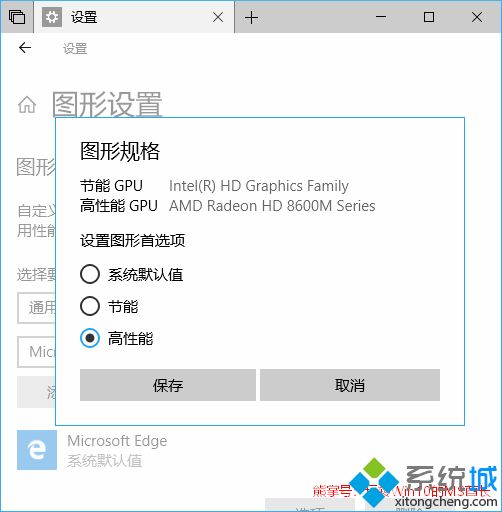
4、这里显示有节能GPU和高性能GPU,也就是你的PC配置的核芯显卡和独立显卡,下面的“设置图形首选项”默认选择的是“系统默认值”,你根据自己的需要选择“节能”或“高性能”即可;
5、例如你在意电脑的续航时间,而不大处理高性能任务,那么就可以选择“节能”,从而延长电脑续航时间。反之,如果你是一直插电使用笔记本,看重Edge浏览器打开网页的速度,而不在乎续航时间长短,那么就可以选择“高性能”。
以上就是Win10系统Edge浏览器使用硬件加速GPU的方法了,感兴趣的小伙伴可以一起来尝试下。
相关教程:w10硬件加速如何开启电脑gpu占用满了怎么占用网速什么浏览器浏览速度最快谷歌浏览器的硬件加速功能要开启吗我告诉你msdn版权声明:以上内容作者已申请原创保护,未经允许不得转载,侵权必究!授权事宜、对本内容有异议或投诉,敬请联系网站管理员,我们将尽快回复您,谢谢合作!










